社内PCの主力OSはWindows10ですが、次世代のWindows11の検証も進めています。
最初にWindows11を使用し始めて、一番の違和感が「タスクバーの位置」。
Windows10まではタスクバーは左端だったのですが、Windows11からはMacと同じように中央に配置されています。

このように、中央に配置されています。

さらに、この端末はウィジェットが左端に配置されています。
そのため、Windows10の慣れで左端のウィジェットをついつい開いてしまいます。
慣れの問題ではあるのですが、違和感は否めません。

今回は、タスクバーの位置を中央から左端にしてみたいと思います。

まずは、タスクバーの空きスペースを右クリックします。
すると、「タスクバーの設定」が表示されるので、クリックします。
ウィジェットとチャットを非表示にする

「個人用設定>タスクバー」ウィンドウが表示されます。
「タスクバー項目」では、タスクバーに表示される項目を選択することができます。
今回は使わないウィジェットとチャットを非表示にします。
チャットは「Microsoft Teams」なのですが、これは個人用のTeamsです。
会社で使用するTeamsとは別アプリになっており、使用しないため非表示にします。

ウィジェットとチャットを「オフ」にしました。
タスクバーの位置を左寄せにする


続いて、タスクバーの位置を左に寄せます。
タスクバーの動作を選択します。

タスクバーの配置を中央揃えから「左揃え」に変更します。

この設定で、タスクバーが左揃えになりました。
Windows10と同じようになるわけではありませんが、これで少し使いやすくなりました。
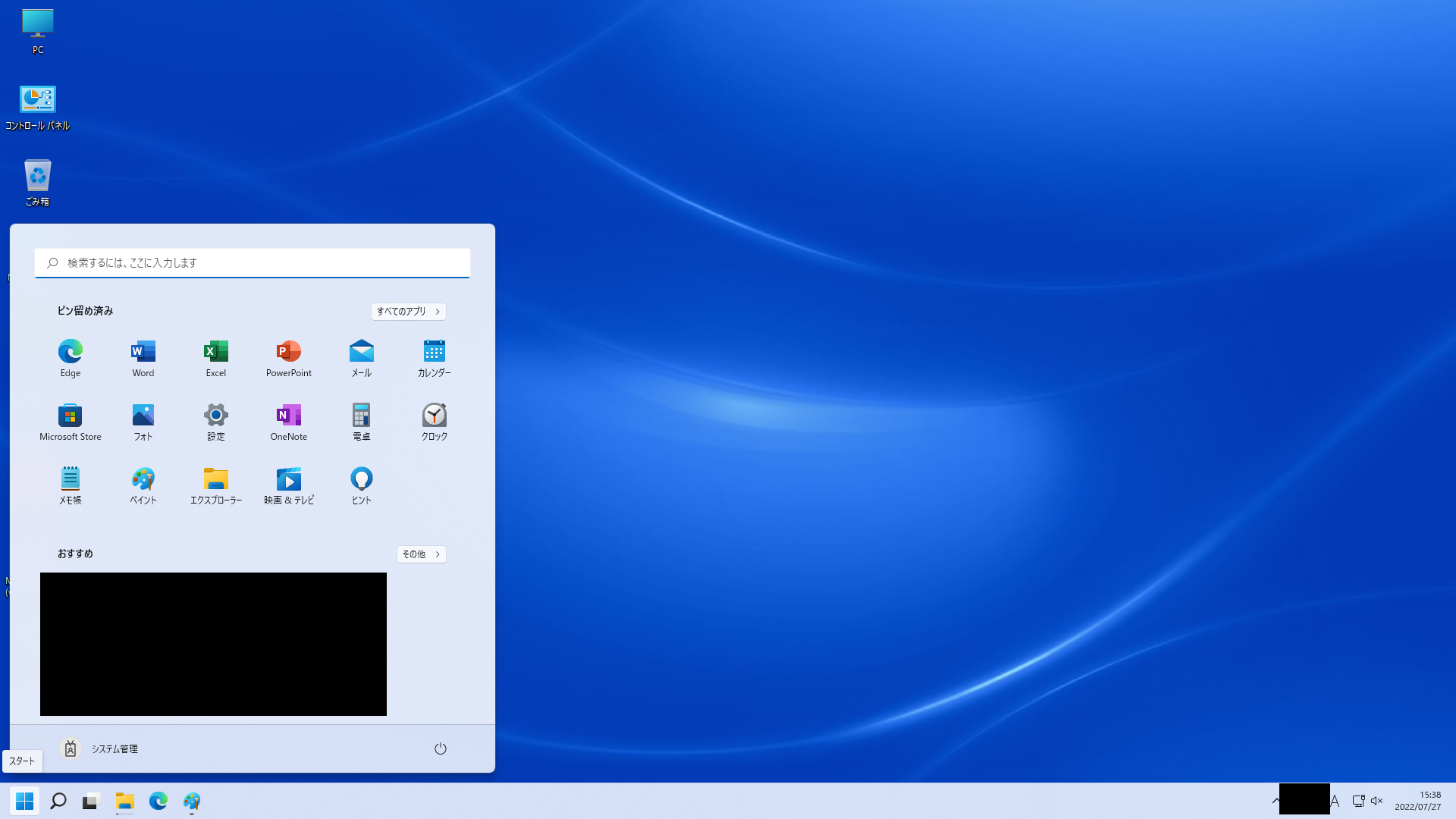

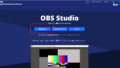
コメント